Heim >häufiges Problem >So legen Sie den Download-Pfad in Steam fest
So legen Sie den Download-Pfad in Steam fest
- DDDOriginal
- 2023-11-23 14:36:509688Durchsuche
Schritte für den Steam-Downloadpfad: 1. So ändern Sie den Steam-Downloadpfad: Öffnen Sie Ihre Steam-Einstellungen. 2. Wählen Sie nach dem Aufrufen der Einstellungsoberfläche „Download“ und klicken Sie auf „Inhaltsbibliothek“. 4. Nach dem Herunterladen des Spiels werden Sie von Steam nach dem Installationsverzeichnis des Spiels gefragt. Standardmäßig wird der Speicherort der Steam-Bibliothek festgelegt.

Das Betriebssystem dieses Tutorials: Windows 10-System, Dell G3-Computer.
Tutorial zum Ändern des Steam-Downloadpfads
1 So ändern Sie den Steam-Downloadpfad: Öffnen Sie Ihre Steam-Einstellungen.
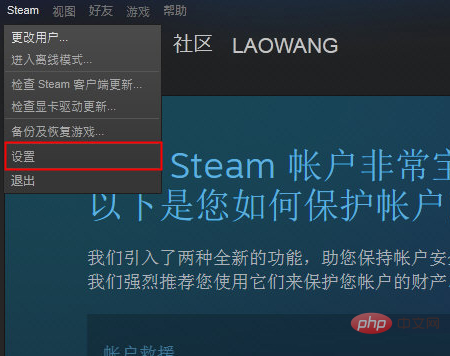
2. Nachdem Sie die Einstellungsoberfläche aufgerufen haben, wählen Sie [Herunterladen] und klicken Sie auf [Inhaltsbibliothek].
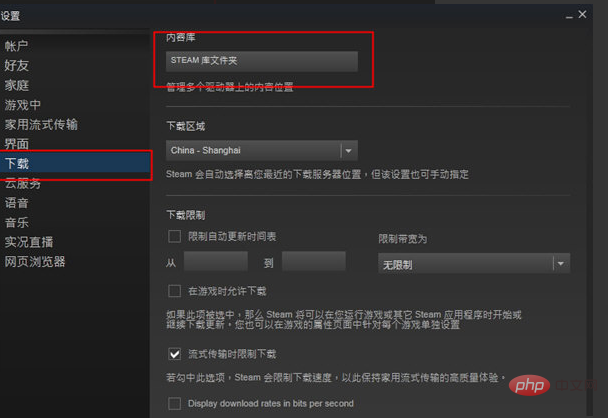
3. Legen Sie den Speicherort der Spielebibliothek fest.
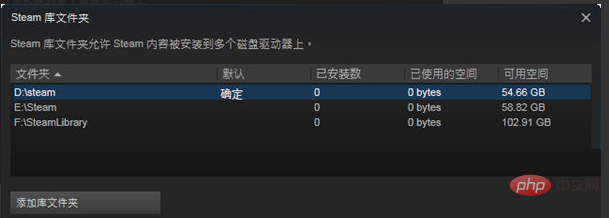
4. Bevor Sie das Spiel herunterladen, werden Sie von Steam nach dem Installationsverzeichnis des Spiels gefragt.
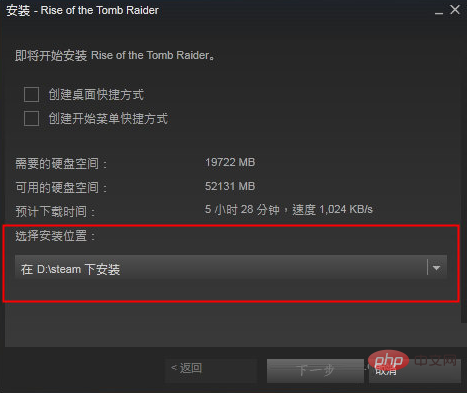
Das obige ist der detaillierte Inhalt vonSo legen Sie den Download-Pfad in Steam fest. Für weitere Informationen folgen Sie bitte anderen verwandten Artikeln auf der PHP chinesischen Website!

